
点击上方蓝字关注我们

Arduino是一款便捷灵活、方便上手的开源电子原型平台,包含硬件(各种型号的arduino板)和软件(arduino IDE)。它适用于艺术家、设计师、爱好者和对于“互动”有兴趣的朋友们。
Arduino能通过各种各样的传感器来感知环境,通过控制灯光、马达和其他的装置来反馈、影响环境。板子上的微控制器可以通过Arduino的编程语言来编写程序,编译成二进制文件,烧录进微控制器。

认识Arduino UNO:
简单的看下Arduino UNO,下图中有标识的部分为常用部分。
图中标出的数字口和模拟口,即为常说的I/O。数字口有0-13,模拟口有0~5。除了最重要的1/O口外,还有电源部分。UNO可以通过两种方式供电方式,一种USB供电,另一种是通过外接6~12V的DC电源。
除此之外,还有4个LED灯和复位按键,稍微说下4个LED。ON是电源指示灯,通电就会亮了。L是接在数字口13上的一个LED,在下面一节会有个样例来说明的。TX、RX是串口通讯指示灯,比如我们在下载程序的过程中,这两个灯就会不停闪烁。


拿到了盼望已久的 Arduino 入门套件是不是有立马想试一试的冲动,但同样又面对不知如何下手的困扰呢?我们这里就从头开始教大家。
STEP1:下载Arduino IDE:
http://arduino.cc/en/Main/Software。
STEP 2 : 安装驱动:
把 USB 一端插到 UNO 上,另一端连到电脑。连接成功后,UNO 板的红色电源指示灯 ON 亮起。然后,打开控制面板,选择设备管理器,找到设备右击选择更新驱动。更新驱动完成,设备管理器端口会显示一个串口号(例COM3)。
STEP 3 : 认识 Arduino IDE:
打开 Arudino IDE,就会出现 Arduino IDE 的编辑界面。Arduino IDE 基本也只需要用到上面标示出来的部分就可以了,上图大部分的白色区域就是代码的编辑区,用来输入代码的。注意,输入代码时,要切换到英文输入法的模式。下面黑色的区域是消息提示区,会显示编译或者下载是否通过。
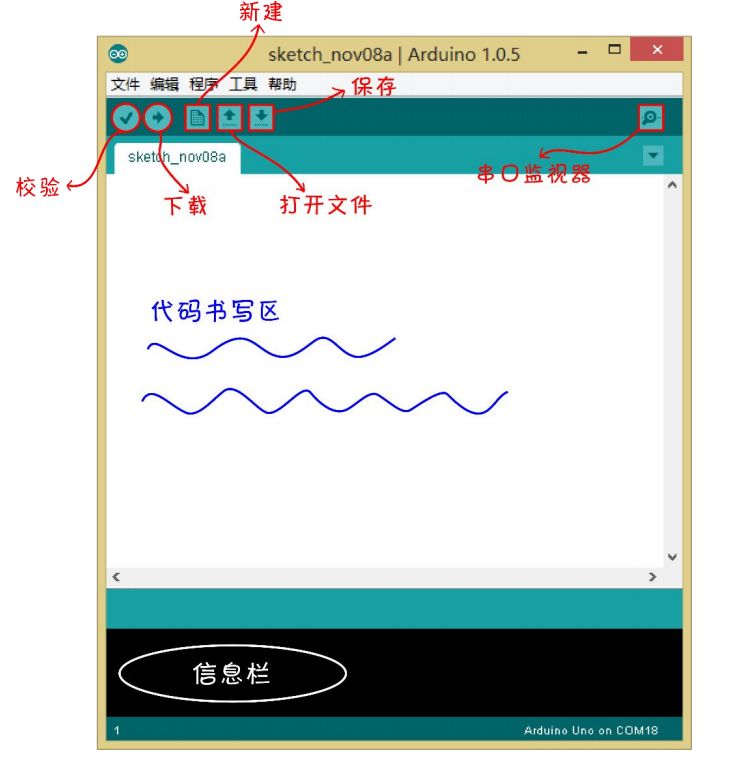
STEP 4 :下载一个程序:
下载一个简单的代码,既可以帮你熟悉如何下载程序,同时也测试板子的好坏。在以后写代码的过程中,输入完代码,都需要校验编译一下,然后再下载到 Arduino 中。在下载程序之前,我们还要先告诉 Arduino IDE 板子型号以及相应的串口。最后,点击“下载”。
下载完毕,上传成功!就可以在板子上运行自己的程序啦!



扫码关注我们


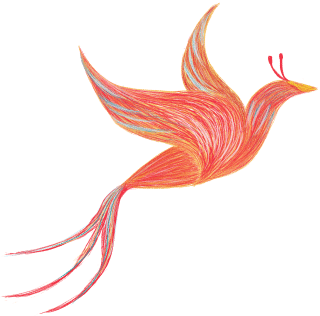

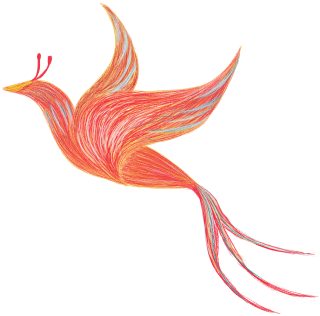
 Arduino初学者指南:从安装IDE到运行第一个程序
Arduino初学者指南:从安装IDE到运行第一个程序




 本文是Arduino入门教程,介绍了如何下载Arduino IDE,安装驱动,识别串口,以及如何下载并运行第一个简单程序。通过这个过程,初学者可以学会基本操作并检查板子的功能。
本文是Arduino入门教程,介绍了如何下载Arduino IDE,安装驱动,识别串口,以及如何下载并运行第一个简单程序。通过这个过程,初学者可以学会基本操作并检查板子的功能。
















 1905
1905

 被折叠的 条评论
为什么被折叠?
被折叠的 条评论
为什么被折叠?








